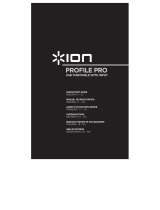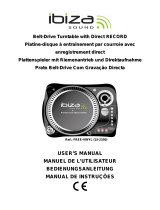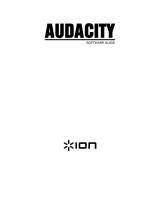La page est en cours de chargement...

23
GUIDE D’UTILISATION RAPIDE
o Veuillez vous assurer que les articles suivants sont dans la boîte.
o VEUILLEZ LIRE LE LIVRET DES CONSIGNES DE SÉCURITÉ AVANT D'UTILISER LE
PRODUIT.
o Allez à http://www.ion-audio.com pour enregistrer le produit.
INTRODUCTION
De plus, le tourne-disque USB se branche directement à un ordinateur afin de transférer vos précieux
vinyles au numérique. Plusieurs logiciels sont inclus afin de vous aider à faire la conversion des
enregistrements de vos disques de vinyle : veuillez noter qu'il n’est pas nécessaire d’installer aucun
logiciel pour enregistrer directement à votre iPod*. Cependant, vous devez installer une des
applications suivantes afin d’enregistrer sur ordinateur :
Le EZ Vinyl/Tape Converter** (pour PC seulement) est la façon la plus rapide et la plus simple
de convertir vos enregistrements au média numérique. Le EZ Vinyl/Tape Converter permet de
sauvegarder vos enregistrements dans votre bibliothèque iTunes*. L'utilisateur débutant
préférera peut-être cette application pour sa simplicité d'utilisation. Sur le CD, nous avons inclus
un guide d'utilisation simplifié avec des instructions détaillées sur l'installation et le
fonctionnement du logiciel.
Le EZ Audio Converter (pour Mac seulement) est un logiciel de conversion pour Mac OS X
idéal pour l’utilisateur débutant. Veuillez consulter le guide de démarrage rapide du logiciel pour
les instructions étape par étape sur l’installation et l’utilisation.
Audacity (PC et Mac) vise l'utilisateur plus expérimenté. Cette application permet d'utiliser des
fonctions d’édition évoluées, telles que la normalisation, la suppression du bruit, la conversion
78 tr/min et séparation automatique des pistes. Le guide d'utilisation du logiciel Audacity se
trouve sur le CD inclu, veuillez vous y référer.
Installation du logiciel : Insérez simplement le CD dans le lecteur de votre ordinateur et suivez les
instructions à l'écran. Lorsque vous avez terminé la conversion du vinyle, vous le pouvez graver sur
un CD ou le télécharger sur des lecteurs multimédia portables.
* ® iTunes et iPod sont des maques de commerce enregistrées de Apple, Inc., enregistrées aux États-Unis et dans d’autres
pays.
** Une version de EZ Vinyl/Tape Converter avec Gracenote MusicID est disponible en téléchargement sur la page web de votre produit à
www.ion-audio.com.
TAPIS
ADAPTATEUR 45 T/MIN
CONTREPOIDS
PLATEAU
CÂBLE USB CD
CARTOUCHE
PRÉINSTALLÉE
TOURNE-DISQUE LP DOCK

24
COMMANDES PRINCIPALES
1
4
5
3
2
(Branchements du panneau inférieur)
1. Câble d’alimentation : Ce câble d’alimentation doit être branché dans la prise murale
APRÈS avoir effectué tous les autres branchements.
2. Câbles stéréo RCA : Ces câbles doivent être branchés dans les entrées audio de votre
système stéréo. (Remarque : vous pouvez copier des albums sur votre ordinateur même
si les sorties audio du tourne-disque ne sont pas branchées à un système stéréo.
3. Commutateur RCA PHONO | RCA LINE : Il y a un commutateur sur le panneau inférieur,
à côté des câbles RCA qui permet de sélectionner entre une entrée phono ou ligne.
Utiliser l'entrée PHONO pour brancher un tourne-disque à une chaîne stéréo. Utiliser
l'entrée PHONO pour brancher à des entrées pour lecteur de disques compacts,
auxiliaires et cassette.
MISE EN GARDE : Vous pourriez endommager votre récepteur si vous branchiez un
câble niveau ligne dans une entrée phono.
4. Gain : Permet d'ajuster les niveaux du signal audio du tourne-disque. Si l’audio provenant
du tourne-disque est trop faible ou trop fort, utilisez ce bouton pour régler le volume.
5. Sortie audio USB : Branchez le tourne-disque à votre ordinateur en utilisant le câble
USB fourni. La connexion USB permet d'acheminer un signal audio de la table tournante
et du système stéréo à l’ordinateur. La connexion USB permet également la transmission
de l’audio depuis votre ordinateur aux sorties RCA du tourne-disque. Pour transférer vos
disques vinyle sur votre ordinateur, nous vous avons fourni deux progiciels différents sur
le CD. Les logiciels EZ Vinyl/Tape Converter (PC) et EZ Audio Converter (Mac) sont la
façon la plus simple et la plus rapide de transférer des disques de vinyle sur ordinateur et
nous vous recommandons de les utiliser si vous êtes un utilisateur débutant. Par contre, si
vous êtes un utilisateur d’expérience, nous vous recommandons d’installer le logiciel
Audacity (PC et Mac) qui vous permet d’utiliser des fonctions d'édition évoluées, telles que
la normalisation audio, la suppression du bruit et séparation automatique des pistes.

25
6
11
8
6
7
9
10
12
13
14
15
16
17
18
21
19
20
22
23
6. Interrupteur d'alimentation : Met l'appareil sous et hors tension.
7. Plateau : Le plateau doit être fixé fermement au tourne-disque avant de pouvoir l’utiliser.
La courroie d’entraînement se trouve sur l’anneau d’entraînement sous le plateau. Voir les
CONSIGNES D’INSTALLATION pour de plus amples informations sur l’installation de la
courroie d’entraînement.
8. Interrupteur Marche/Arrêt : Permet de démarrer et d’arrêter le moteur du tourne-disque.
Si la touche ne semble pas fonctionner, vérifiez que la courroie d’entraînement est
correctement installée à l’aide des CONSIGNES D’INSTALLATION.
9. Entrée stéréo niveau ligne de • po : Il est possible de brancher un lecteur de cassettes,
un magnétophone à bobines ou toute autre source audio à cette prise. Le signal est
acheminé à l’ordinateur par le câble USB. Pour une qualité sonore optimale,
assurez-vous que la cartouche phono est bien installée. Assurez-vous également que
les câbles RCA sont branchés dans un appareil source, ou qu’ils ne sont pas en contact
avec du métal.
10. Sélecteurs de vitesses de lecture 33/45 (t/min) : Ces touches modifient le nombre de
tours/minute du plateau du tourne-disque. Une DEL rouge indique quelle vitesse de
lecture est sélectionnée.
REMARQUE : Si le tourne-disque devient hors tension lorsque la vitesse de lecture 45
t/min est réglée, elle revient automatiquement à 33t/min lors de la remise sous tension.
REMARQUE : Il est possible d’enregistrer vos albums 78 t/min en les enregistrant d’abord
sur 33 t/min ou 45 t/min, puis en les modifiant à 78 t/min à l’aide du logiciel Audacity.

26
12
13
14
15
16
17
18
11. Socle iPod : Ce socle permet de brancher un iPod. Assurez-vous que l'iPod est bien ajusté sur
le connecteur, mais ne le forcez surtout pas. Le socle permet d’enregistrer vos vinyles
directement sur l’iPod ou de retransmettre le signal audio provenant de l’iPod aux sorties RCA
du tourne-disque. Le LPDOCK est compatible avec les modèles iPod suivants :
* Sur les iPods de 3
e
génération, uniquement les touches de lecture, de
retour et d’avance rapide sont prises en charge. Les touches de sélection,
menu et d’enregistrement ne sont pas prise en charge.
** Seule la navigation du lecteur de musique est prise en charge par l’iPod
Touch.
De plus, le tourne-disque peut également recharger votre iPod lorsqu'il est sur le socle. Lorsque
le tourne-disque n’est pas en mode d’enregistrement, il recharge automatiquement votre iPod.
Afin d’assurer une meilleure qualité d’enregistrement et de prévenir l’infiltration de bruits
indésirables sur vos enregistrements, la fonction de rechargement de la pile est désactivée dès
que l’enregistrement débute. Nous comprenons qu’il puisse arriver que vos sessions
d’enregistrement soient longues et que votre iPod doit demeurer chargé plus longtemps. Durant
l’enregistrement il est possible d'activer la fonction de recharge en appuyant simultanément sur
les touches |<< et >>|. Il est possible de la désactiver en tout temps en appuyant de nouveau
sur les touches |<< et >>|.
Commandes iPod : Les commandes suivantes peuvent être utilisées
pour parcourir les menus et les fonctions de votre iPod directement à
partir du tourne-disque.
12. Scroll – Fonctionne de la même manière que la molette cliquable de
votre iPod.
13. Menu – Fonctionne de la même manière que la touche « Menu » de
votre iPod.
14. Select – Fonctionne de la même manière que la touche « Select » de
votre iPod.
15. Rec Menu – Permet d'activer le mode d’enregistrement (Voice Memo)
de votre iPod. Voir la section « Enregistrement sur iPod » pour plus
de détails.
16. |<< - Fonctionne de la même manière que la touche |<< de votre iPod.
17. >>| - Fonctionne de la même manière que la touche >>| de votre iPod.
18. >|| - Fonctionne de la même manière que la touche >|| de votre iPod.
Veuillez noter qu’appuyer simultanément sur les touches |<< et >>| permettent d’activer la fonction de
rechargement de la pile du iPod. Appuyez de nouveau pour désactiver la fonction de rechargement de
la pile du iPod.
Modèle d'iPod Lecture Enregistrement
iPod
Classic
5
e
génération
4
e
génération
3
e
génération*
1
re
et 2
e
génération
iPod Nano
3
e
génération
2
e
génération
1
re
génération
iPod Shuffle
iPod Mini
iPod Touch**

27
BRAS DE LECTURE : Les items 19 à 23 font tous partie du bras de lecture. Veuillez consulter
la section « Installation du bras de lecture » pour plus de détail sur ces commandes.
19. Contrepoids et anneau de tension : Le contrepoids est utilisé pour
équilibrer l’ensemble de coquille et de cartouche afin que la force d’appui
de la pointe de lecture soit adéquate.
20. Réglage de la commande anti-dérapage : Ce réglage sert à
compenser pour la force d’appui. Voir la section « Installation du bras de
lecture » pour plus de détails.
21. Serre-bras : Le serre-bras est conçu spécialement pour maintenir le
bras de lecture en place. Le serre-bras est conçu pour demeurer en
position élevée lorsqu’il n’est pas verrouillé.
REMARQUE : Lors du transport du tourne-disque, il est recommandé de
retirer la coquille et de verrouiller le bras de lecture à l’aide du serre-bras
afin d’éviter de l’endommager.
22. Écrou de blocage du bras de lecture : Cette bague en aluminium est
utilisée pour fixer l'ensemble de coquille et de cartouche au bras de
lecture. Voir la section « Réglage de la cartouche » pour plus de détails.
23. Cartouche et coquille : La cartouche est préinstallée sur une coquille
standard. La cartouche peut être remplacée et est compatible avec les
différentes cartouches standards. Assurez-vous de bien retirer le
plastique transparent avant de faire fonctionner le tourne-disque à partir
de la cartouche.
INSTALLATION DU PLATEAU
MISE EN GARDE : Une mauvaise installation du plateau peut mener à une piètre performance
du tourne-disque, à une instabilité du plateau ou causer des dommages permanents à
l’entraînement.
1. Commencez par placer la courroie en caoutchouc autour de l'anneau intérieur inférieur du
plateau. Cette opération est habituellement faite en usine, mais veuillez vous assurer que la
courroie n'est pas torsadée ou endommagée.
2. Installez le plateau sur l’axe du centre et appuyez fermement. Assurez-vous qu’il tourne
uniformément et qu’il ne ballotte pas.
3. Faites tourner le plateau pour qu’un des trous soit aligné avec la touche Start Stop située sur le
coin avant du tourne-disque. L'axe du moteur devrait être visible à travers le trou du plateau.
4. Attrapez la courroie en caoutchouc à travers le trou et retirez-le de l'anneau intérieur inférieur et
installez-le sur l'axe du moteur. Faites attention de ne pas torsader la courroie lors de cette
étape. Assurez-vous que le plateau tourne uniformément. Si la courroie est correctement
installée, il devrait y avoir une légère tension qui arrête le plateau après l’avoir fait tourner
manuellement.
21
19
20
22
23

28
RÉGLAGE DU BRAS DE LECTURE
1. Commencez par tourner le
contrepoids dans le sens
horaire jusqu’à ce qu’il soit
complètement penché vers
l’avant. (Note : C’est
également la quantité de
tension maximale qui peut
être appliquée sur la
cartouche.)
2. Il devrait y avoir
maintenant une sensation
de tension et de résistance
lorsque la coquille est
levée et abaissée. Tournez
le contrepoids dans le sens antihoraire (en vous éloignant du point de pivot) jusqu’à ce
que la sensation de tension et de résistance soit éliminée. Lorsque fait correctement, le
bras de lecture devrait pivoter avec très peu de résistance indiquant qu’il y a 0 gramme de
tension sur l'aiguille.
3. Avec le contrepoids en sa nouvelle position éloignée du point de pivot du bras de lecture,
saisissez l’anneau de tension du contrepoids et tournez-le jusqu’à ce que « 0 » soit en
position verticale.
4. Pour terminer, tournez le contrepoids (et l’anneau de tension) dans le sens horaire (vers le
point de pivot) jusqu’à ce que la quantité désirée de tension soit atteinte. Si le contrepoids
tourne 360 degrés au-delà du point zéro, 3,5 devra être ajoutée à la nouvelle lecture de
l’anneau de tension.
*L’ensemble de coquille et de cartouche inclus requiert un minimum de 3 grammes et un
maximum de 5 grammes pour un rendement optimal.
Réglage de la commande anti-dérapage
Dans la plupart des cas, la commande anti-dérapage doit être réglée au minimum. L'anti-
dérapage compense pour la force d’appui qui se produit avec certaines cartouches lorsque la
pointe de lecture s’approche du centre du disque. Si le tourne-disque saute excessivement
pendant la lecture près de l’axe central, essayez d’augmenter l’anti-dérapage en utilisant les
incréments indiqués sur le cadran. Commencez par ajouter un incrément de 1, examinez le
résultat, ensuite augmentez-le un peu plus, et ainsi de suite.
IMPORTANT
Assurez-vous que le tapis de feutre est toujours placé sur le plateau lors de l’utilisation du
tourne-disque. À défaut de respecter cette condition, vous pourriez endommager le support
ainsi que le tourne-disque.
Assurez-vous de retirer le protège-cartouche en plastique (protège-aiguille) avant de faire
fonctionner le tourne-disque.

29
ENREGISTREMENT SUR iPod
Veuillez suivre les consignes ci-dessus pour enregistrer votre musique directement sur votre
iPod. Veuillez noter que le iPod enregistre le signal audio du tourne-disque, ainsi que le signal
audio provenant de l’entrée stéréo de 1/8 po.
Notez qu’il est possible d’enregistrer sur l’iPod sans avoir aucune connexion audio branchée au
tourne-disque. Cependant, nous vous recommandons de brancher les sorties audio (RCA ou
USB) à un système de sonorisation afin que vous puissiez contrôler l'audio lors
d'enregistrements.
1. Placez l’iPod dans le socle en vous assurant qu’il est bien ajusté sur le connecteur. Selon
le modèle de iPod, il se peut que vous deviez utiliser l’adaptateur universel pour socle
fourni avec l’iPod.
2. Placez un disque sur le plateau et placez l’aiguille sur la musique que vous désirez
enregistrer.
3. Appuyez sur la touche REC MENU, ceci active le Record mode de votre iPod (Voice
Memo s’affiche sur l’écran du iPod).
Remarque : Avec certains modèles d’iPod, il se peut que le mode Mémo vocal ne soit pas
lancé automatiquement en appuyant sur la touche du menu d’enregistrement (Rec Menu).
Il se peut que vous deviez surligner l’option Mémo vocal et appuyer sur Sélection avant de
procéder.
Remarque : Avec certains modèles d’iPod, il n’est pas possible d’entrer en mode Mémo
vocal si l’iPod est en mode de lecture audio/vidéo. Si vous éprouvez des difficultés à
accéder au mode Mémo vocal, retournez au menu principal en appuyant sur la touche
Menu et réessayez.
4. Lorsque vous êtes prêt à enregistrer, appuyez sur la touche Select pour lancer
l’enregistrement sur votre iPod.
5. Appuyez maintenant sur la touche PLAY du tourne-disque afin de faire jouer la musique
que vous désirez enregistrer.
6. Lorsque vous désirez arrêter l’enregistrement, pausez simplement le tourne-disque.
7. Utilisez ensuite le bouton Scroll pour sélectionner « Stop and Save » et appuyez sur
Select. (Vous pouvez également sélectionner « Pause » pour arrêter et continuer plus
tard).
Lorsque vous avez terminé, vous pouvez trouver l’enregistrement en parcourant le menu
Extras X Voice Memos. Vos enregistrements seront identifiés par la date et l’heure
auxquelles l’enregistrement fut terminé.
IMPORTANT : Renommer les enregistrements à partir du iPod n’est pas recommandé. Si
vous modifiez le nom du fichier, il se peut que l’iPod ne puisse plus accéder au fichier. Si vous
désirez renommer le fichier de votre enregistrement, transférez-le sur votre ordinateur,
renommez-le, puis téléchargez-le dans votre bibliothèque iTunes comme fichier AAC ou MP3.

30
SYNCHRONISATION DU IPOD PAR LE BIAIS DU TOURNE-DISQUE
Il est possible de synchroniser votre iPod à iTunes à partir du tourne-disque. Suivez les
consignes ci-dessous afin d’établir la connexion.
1. Assurez-vous que le tourne-disque est branché à votre ordinateur à l’aide du câble USB
inclus. (Utilisateurs Windows : Si c’est la première fois que vous brancher le tourne-
disque, veuillez permettre à votre ordinateur le temps nécessaire pour initialise
automatiquement les pilotes. Lorsque le message « Votre nouveau matériel est installé et
prêt à l'emploi » apparaît dans le coin gauche de l’écran de votre ordinateur, vous pouvez
procédé.
2. Maintenez la touche Menu du tourne-disque enfoncée tout en insérant l’iPod sur le socle.
Lorsque l’iPod se connexe à votre ordinateur, « Ne pas débrancher » s’affiche sur l’écran
du iPod. NE PAS DÉBRANCHEZ L’IPOD DU SOCLE LORSQUE « NE PAS
DÉBRANCHER » S’AFFICHE ET SANS AVOIR ÉJECTER CORRECTEMENT L’IPOD
DE L’ORDINATEUR. AUTREMENT VOUS POURRIEZ ENDOMMAGER L’IPOD ET SES
DONNÉES!
3. Lorsque l’iPod est correctement branché à l’ordinateur, iTunes s’ouvre automatiquement.
(Utilisateurs PC : si vous n’avez pas installé iTunes, vous pouvez insérer le CD inclus
avec le tourne-disque. Suivez les consignes à l’écran pour installer l’application.)
4. Si vous avez fait de nouveaux enregistrements depuis que vous avez branché votre iPod
à l’ordinateur, l’écran suivant devrait s’afficher :
Sélectionnez « Oui » si vous
désirez déplacer les
enregistrements (voice memos)
à votre bibliothèque iTunes.
Alors que l’iPod est sur le socle et synchronisé à votre ordinateur, vous pouvez transférer de la
musique depuis ou vers votre ordinateur comme si l’iPod y était directement branché.
Notez que vous pouvez également écouter de la musique depuis votre ordinateur par le biais
des sorties RCA du tourne-disque.
IMPORTANT : AFIN DE DÉBRANCHER VOTRE IPOD DE
L’ORDINATEUR DE MANIÈRE SÉCURITAIRE, ÉJECTEZ-LE
EN CLIQUANT SUR LA TOUCHE D’ÉJECTION.
REMARQUE : Lorsque vous éjectez votre iPod de l’ordinateur,
vous devrez le retirer de sur le socle puis le remettre ensuite si
vous désirez continuer à utiliser le LPDOCK.

31
CONVERSION DU VINYLE 78 TR/MIN
Pour transférer les disques 78 tr/min sur votre ordinateur, vous devez installer et utiliser
l'application Audacity. Cette application se trouve sur le CD inclus dans la boîte. Veuillez
installer Audacity et suivre les indications ci-dessous pour l'enregistrement des 78 tr/min. Pour
toute question concernant Audacity, veuillez consulter son guide d'utilisation inclus sur le CD.
1. Branchez le tourne-disque au port USB de l’ordinateur.
2. Lancez Audacity.
3. Dans Audacity, allez à EDIT -> PREFERENCES et réglez Recording Device USB Audio
Codec « USB Audio Codec », ceci représente votre tourne-disque (sélectionnez 2 canaux
pour enregistrer en stéréo).
4. Sélectionnez la carte de son de votre ordinateur comme appareil de lecture par défaut.
Veuillez noter que le nom de l‘appareil peut varier d’un ordinateur à l'autre, mais ne
sélectionnez pas « Microsoft Sound Mapper ».
Vous pouvez également sélectionner « USB Audio Codec » afin d’utiliser la connexion
USB pour la transmission de l’audio depuis votre ordinateur aux sorties RCA du tourne-
disque.
5. Puis, cochez « Software Playthrough » afin de pouvoir écouter la musique à partir de
l‘appareil audio durant l’enregistrement.
6. Vous êtes maintenant prêt à enregistrer. Appuyez sur la touche RECORD dans Audacity
pour lancer l’enregistrement.
7. Faites jouer le 78 tr/min à 33 tr/min ou 45 tr/min.
8. Une fois l'enregistrement du matériel désiré terminé, appuyez sur la touche STOP dans
Audacity.
9. Cliquez sur le menu EDIT, puis sur SELECT, et ensuite sur ALL (raccourci : « CTRL-A »).
10. Cliquez sur le menu EFFECT et ensuite sur CHANGE SPEED.
11. Lorsque la fenêtre CHANGE SPEED s'ouvre, vous verrez les choix de vitesse pour les
vinyles standard. Le réglage « from » régler à 33 tr/min ou 45 tr/min, selon la vitesse que
vous avez sélectionnée, puis « to » à 78 tr/min.
12. Cliquez sur la touche PREVIEW pour entendre l'enregistrement reconverti à la bonne
vitesse de 78 tr/min. Cliquez sur OK pour finaliser la conversion à 78 tr/min.
13. Une fois terminé, vous pouvez sauvegarder le fichier en allant à FILE -> EXPORT AS
WAV. Ceci permet de sauvegarder l'enregistrement en fichier audio .WAV.
14. Sélectionnez un répertoire sur l'ordinateur, nommez le fichier et cliquez sur SAVE.
15.
L'enregistrement se trouve dans le répertoire où vous l'avez sauvegardé dans l'étape
précédente.

32
DÉPANNAGE
Veuillez consulter les scénarios suivants si vous avez des problèmes lors de l’enregistrement
de vos vinyles.
PROBLÈME CAUSE SOLUTION
L’aiguille n’est pas déposée sur
le vinyle.
Déposez l’aiguille sur le vinyle.
La table tournante n’est pas
branchée.
Assurez-vous que le tourne-disque est branché à prise
d’alimentation et qu’il est sous tension.
Je n’entends pas de signal
audio lors de
l’enregistrement.
Les sorties RCA ne sont pas
branchées à un système de
sonorisation.
Assurez-vous que les sorties RCA du tourne-disque sont
branchées à un système de sonorisation et que ce dernier est
sous tension.
La cartouche n’est pas fixée
correctement.
La cartouche doit être fixée correctement au bras de lecture.
Le vinyle est peut-être sale ou
égratigné.
Essayez de retirer toute poussière ou marque de doigts en
l’essuyant avant de le remettre sur la table tournante.
Le son est de mauvaise
qualité.
La pile de l’iPod se recharge
durant l’enregistrement.
Afin d’assurer une qualité audio optimale, la fonction de
rechargement de la pile doit être désactivée. Si vous aviez activé
la fonction de rechargement de la pile, veuillez la désactiver en
appuyant simultanément sur les touches |<< et >>|.
Lors de l’enregistrement du
vinyle sur mon ordinateur,
l'audio est fort et déformé.
Le niveau de gain de la table
tournante est trop élevé.
Diminuez le niveau de gain à l’aide du bouton de gain.
Lors de l’enregistrement du
vinyle sur mon ordinateur,
l'audio est à peine
perceptible.
Le niveau de gain de la table
tournante est trop faible.
Augmentez le niveau de gain à l’aide du bouton de gain.
Je n'entends pas mes
enregistrements lorsque je
les fais jouer sur mon
ordinateur.
Lorsque le tourne-disque est
branché, je n'entends son
provenant de mon
ordinateur.
La sortie audio n’est de
l'ordinateur n'est pas réglé
correctement.
Assurez-vous que les options de lecture audio de votre ordinateur
sont configurées selon une des façons suivantes :
Dans Windows, allez à Démarrer X Panneau de
configuration X Sons et périphériques audio ( Windows XP)
ou Démarrer X Panneau de configuration X Sons (Windows
Vista) et assurez-vous que la carte de son de votre
ordinateur est sélectionnée comme appareil de lecture par
défaut sous l’onglet Audio.
Notez que vous pouvez également écouter de la musique
depuis votre ordinateur par le biais des sorties RCA du
tourne-disque. Sélectionnez simplement « USB Audio
Codec » comme appareil de lecture audio et l’audio depuis
votre ordinateur sera acheminé aux sorties RCA du tourne-
disque.
Lorsque je fais
l’enregistrement sur mon
ordinateur avec Windows
Vista, mes enregistrements
sont en mono plutôt qu’en
stéréo.
Les paramètres d'entrée pour
l'enregistrement ne sont pas
réglés à « stéréo ».
Dans Vista, il se peut que vous deviez régler manuellement
l'entrée d'enregistrement à « stéréo ».
Allez à Démarrer X Panneau de configuration X Son (mode
de visualisation classique). Cliquez ensuite sur l'onglet
Enregistrement et mettez l'entrée Microphone en surbrillance
(USB Audio Codec). Cliquez sur Propriétés pour voir les
paramètres d'entrée. Cliquez ensuite sur l'onglet Avancé et
sélectionnez « 2 canaux, 16 bits, 44100 Hz (qualité CD) » dans le
menu déroulant Format par défaut. Puis, cliquez sur Appliquez
pour confirmer les réglages.
L’iPod est mal branché.
Assurez-vous que l'iPod est bien ajusté sur le connecteur du
socle. Il se peut que vous deviez utiliser l’adaptateur universel
pour socle fourni avec votre iPod.
L’iPod est synchronisé à
l’ordinateur.
Vous ne pourrez enregistrer sur votre iPod lorsqu’il est
synchronisé à l’ordinateur via une connexion USB. Éjectez l’iPod
de votre ordinateur, retirez-le du socle, puis remettez-le de
nouveau sur le socle.
Je ne parviens pas à
enregistrer sur mon iPod.
L’iPod n’est pas en Record
Mode (Voice Memo).
Assurez-vous que l’iPod est en Record Mode. Appuyez sur la
touche Rec Menu du tourne-disque afin d’activer le Record
Mode. Appuyez ensuite sur la touche Select du tourne-disque
pour lancer l’enregistrement.
La musique joue à une
vitesse étrange.
La vitesse sélectionnée sur le
tourne-disque est incorrecte.
Assurez-vous de faire jouer les disques à la vitesse appropriée.
Sélectionnez la vitesse appropriée, soit 33RPM ou 45RPM.
AVANT DE RETOURNER CE PRODUIT, veuillez contacter Ion Audio ou votre détaillant pour du soutien technique.
Toutes les coordonnées se trouvent dans le livret des consignes de sécurité inclus avec de produit.

MANUAL VERSION 3.2
/